Jos asemassa on ongelmia, se vaikuttaa purkamisnopeuteen
- Streamin avulla pelaajat voivat ostaa ja pelata pelejä alustalla.
- Stream-sovellus saattaa hidastua pakkauksen purkamisen aikana pelin koon vuoksi.
- Aseta sovellus korkeaan prioriteettiin parantaaksesi sen nopeutta pakkauksen purkamisen aikana.
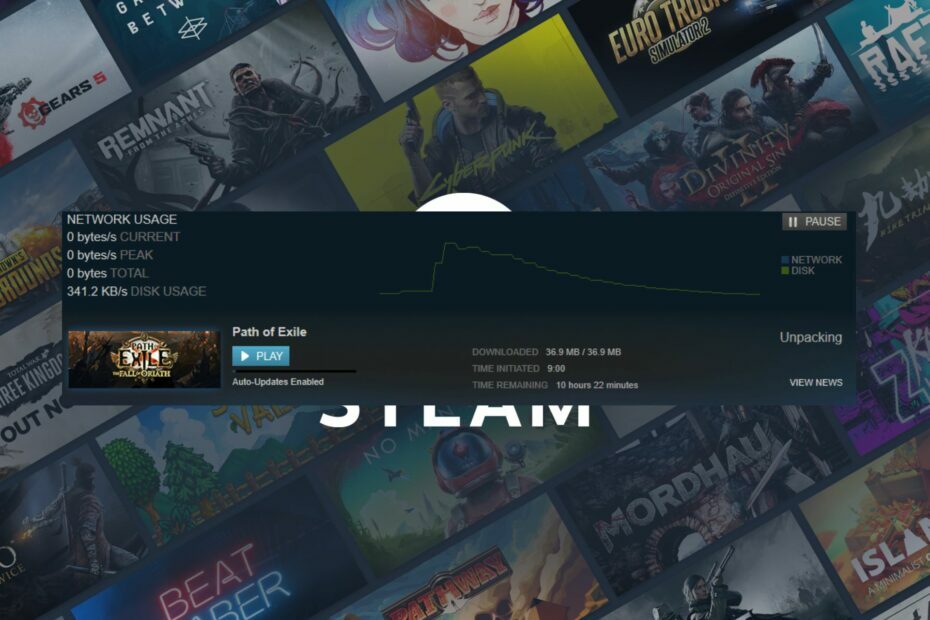
XASENNA NAPSAUTTAMALLA LATAA TIEDOSTOA
Tämä ohjelmisto korjaa yleiset tietokonevirheet, suojaa sinua tiedostojen katoamiselta, haittaohjelmilta ja laitteistohäiriöiltä ja optimoi tietokoneesi parhaan mahdollisen suorituskyvyn saavuttamiseksi. Korjaa PC-ongelmat ja poista virukset nyt kolmessa helpossa vaiheessa:
- Lataa Restoro PC Repair Tool joka tulee Patented Technologiesin mukana (patentti saatavilla tässä).
- Klikkaus Aloita skannaus löytääksesi Windows-ongelmia, jotka voivat aiheuttaa tietokoneongelmia.
- Klikkaus Korjaa kaikki korjataksesi tietokoneesi turvallisuuteen ja suorituskykyyn vaikuttavia ongelmia.
- Restoron on ladannut 0 lukijat tässä kuussa.
Steam on suosittu pelialusta, jolla pelaajat voivat ostaa ja pelata pelejä. Monet pelaajat ilmoittavat kuitenkin hitaasta purkunopeudesta lataaessaan uusia pelejä tai päivityksiä. Siten keskustelemme kuinka korjata Steam-pakkauksen hitaat ongelmat.
Vaihtoehtoisesti voit lukea aiheesta tapoja korjata Steam-lataus jumissa 100% laitteellasi.
Mikä hidastaa Steamin purkamista?
Useat tekijät voivat hidastaa pakkauksen purkamista Steamissä. Jotkut yleisimmistä syistä ovat:
- Pelin koko – Mitä isompi peli, sitä kauemmin sen purkaminen kestää. Pelien, joissa on useita tiedostoja tai korkearesoluutioisia grafiikoita, purkaminen voi kestää kauemmin kuin pienikokoisten pelien.
- Levyn nopeus – Jos kiintolevysi tai SSD-asema on hidas, se voi hidastaa pakkauksen purkamista. Erityisesti totta, jos levy on pirstoutunut, jolloin tietokoneen on vaikea löytää tarvittavia tiedostoja.
- Järjestelmäresurssit – The järjestelmäresurssit rajoitetuksi, kun monet sovellukset toimivat siinä. Siksi kaikkien muiden ohjelmien sulkeminen parantaa Stream-sovellusprosessia.
- Verkon nopeus – Tiedostojen lataaminen ja videoiden suoratoisto verkossa pakkauksen purkamisen aikana verkon ruuhkautumista ja hitaat verkon nopeudet, mikä hidastaa purkuprosessia.
Keskustelemme kuitenkin tavoista parantaa Streamin purkamisnopeutta ja korjata ongelma.
Mitä voin tehdä, jos höyrypurkaus on hidasta?
Suorita seuraavat tarkistukset, ennen kuin käytät edistyneen vianmäärityksen käyttöä:
- Vapauta tallennustilaa laitteellesi.
- kiinni kaikki taustasovellukset käynnissä järjestelmässäsi.
- Sammuta Windows Defender tai jokin muu virustorjunta väliaikaisesti.
- Käynnistä Windows uudelleen vikasietotilassa ja tarkista, onko virhe korjattu.
Jos ongelma jatkuu, sinun tulee jatkaa alla olevien lisäohjeiden mukaisesti.
1. Aseta Stream-prioriteetti korkeaksi
- paina Windows + X ja valitse Tehtävienhallinta avataksesi sen.
- Klikkaa Yksityiskohdat -välilehti ja siirry kohtaan Stream.exe. Napsauta sitä hiiren kakkospainikkeella ja valitse Aseta prioriteetti ja valitse Korkea.
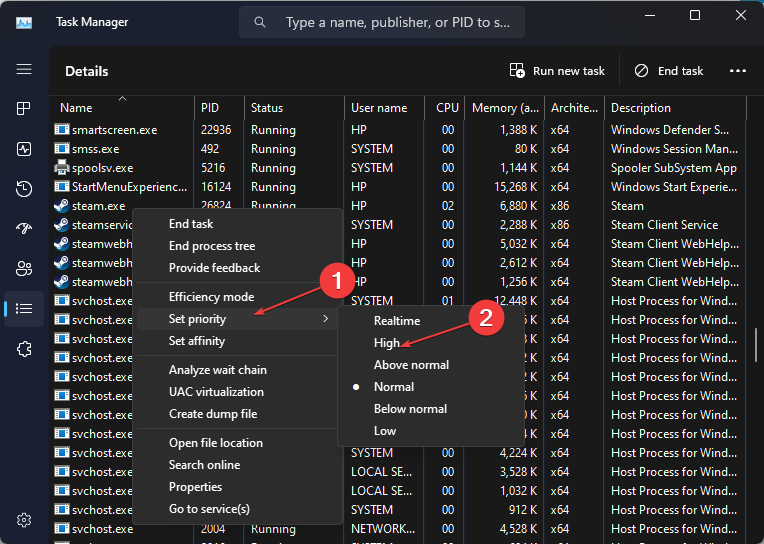
- Klikkaa Muuta prioriteettia vahvistaaksesi valintasi valintaikkunassa.

Stream-sovelluksen asettaminen etusijalle parantaa sen suorituskykyä etusijalla muihin käynnissä oleviin sovelluksiin verrattuna. Tutustu täydelliseen oppaaseemme osoitteessa kuinka asettaa prioriteetti tehtävähallinnassa saadaksesi lisätietoa.
2. Eheytä HDD tai Optimoi SSD
- paina Windows avain, tyyppi Tiedostonhallinta, ja paina Tulla sisään avain avaamiseen.
- Klikkaa Tämä PC vasemmasta sivuruudusta ja napsauta hiiren kakkospainikkeella ajaa missä Stream-sovellus on. Valitse Ominaisuudet.
- Napsauta sitten Työkalut -välilehti. Valitse Optimoida painikkeet Optimoi ja eheytä asema osio.
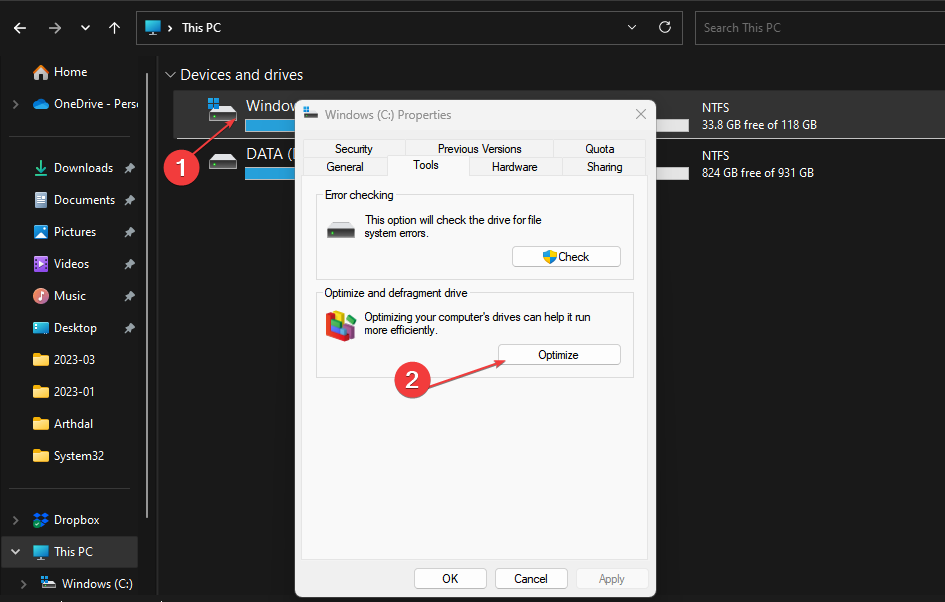
- Klikkaa Optimoida -painiketta aloittaaksesi prosessin.
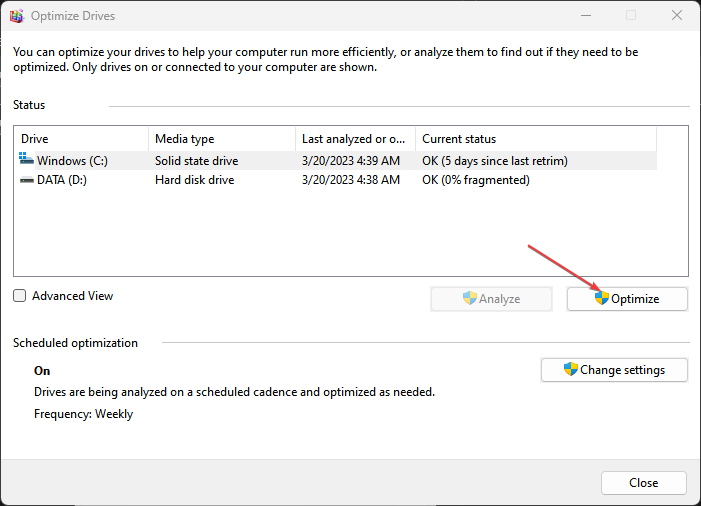
Optimoi Windows -työkalut leikkaavat SSD-aseman ja optimoivat kiintolevyaseman nopeuden parantamiseksi. Meillä on täydellinen opas tapoja korjata levyn eheyttäjiä, jotka eivät toimi Windowsissa.
- Rome Total War Crashing? 5 nopeaa tapaa korjata se
- Ruoste kaatuu jatkuvasti: syyt ja kuinka korjata se
- Onko Steam jumissa levytilan varaamisessa? Korjaa se 6 tavalla
3. Poista tiedostot Depotcache-kansiosta
- Sulje Striimaa sovellus. paina Windows + E avata Tiedostonhallinta.
- Kopioi ja liitä seuraava polku ja paina Tulla sisään:
C:\Ohjelmatiedostot (x86)\Steam\depotcache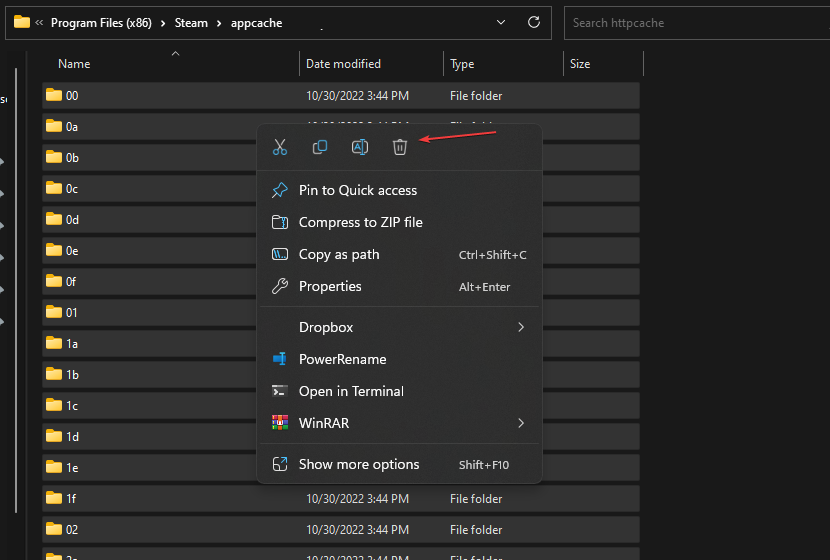
- Poista kaikki tiedostot Depotcache kansio.
Kansion polku vaihtelee tietokoneissa riippuen asemasta, jossa Stream-sovellus on.
4. Tarkista Drive virheiden varalta
- paina Windows + E avata Tiedostonhallinta ja klikkaa Tämä PC vasemmasta sivuruudusta.
- Napsauta hiiren kakkospainikkeella ajaa missä Stream on ja napsauta Ominaisuudet kontekstivalikosta.
- Klikkaa Työkalut -välilehti ja valitse Tarkistaa -painiketta Virhe tarkistettaessa osio.
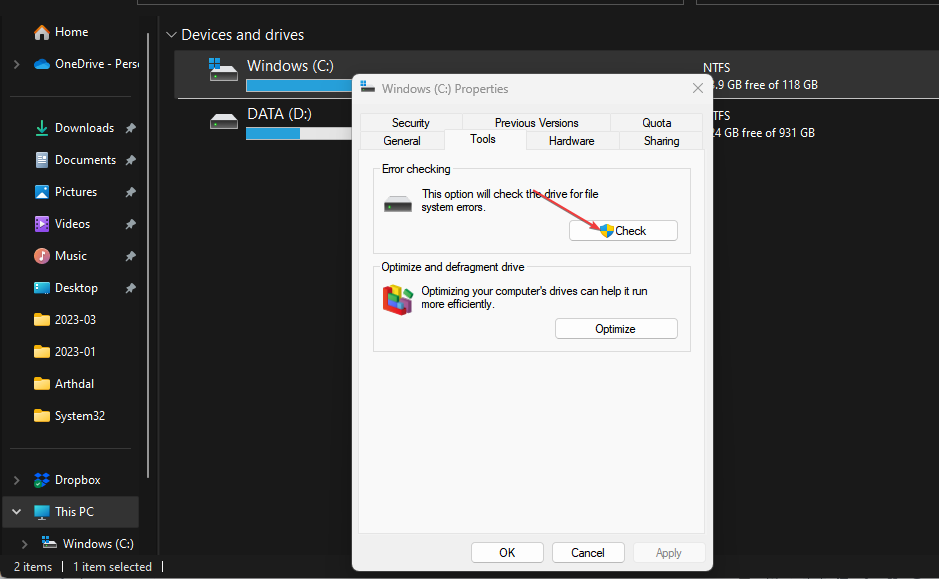
- Klikkaa Skannausasema linkki ja odota prosessin valmistumista.
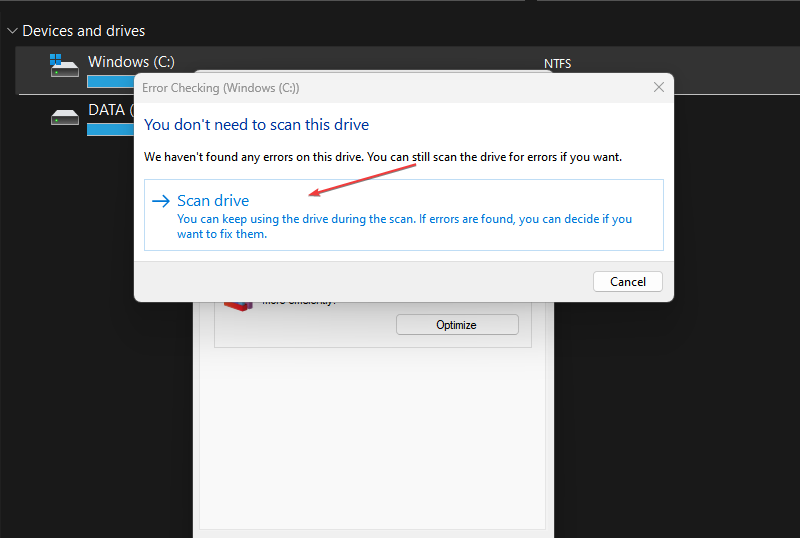
Yllä oleva prosessi tarkistaa aseman korruptoituneiden järjestelmätiedostojen ja huonojen osioiden varalta järjestelmän suorituskyvyn parantamiseksi. Voit vapaasti lukea aiheesta menetelmiä, joita käytetään, jos Windows ei voi korjata asemaa tietokoneellasi.
Tarkista lisäksi yksityiskohtainen oppaamme tapoja korjata ISDone.dll -virhe Windows 10/11:ssä. Voit myös lukea aiheesta kuinka tehdä Windows 11:stä nopeampi laitteellasi.
Jos sinulla on lisäkysymyksiä tai ehdotuksia, laita ne kommenttiosioon.
Onko sinulla edelleen ongelmia? Korjaa ne tällä työkalulla:
Sponsoroitu
Jos yllä olevat neuvot eivät ratkaisseet ongelmaasi, tietokoneessasi saattaa esiintyä syvempiä Windows-ongelmia. Suosittelemme lataamalla tämän tietokoneen korjaustyökalun (arvioitu erinomaiseksi TrustPilot.com-sivustolla) käsitelläksesi niitä helposti. Napsauta asennuksen jälkeen Aloita skannaus -painiketta ja paina sitten Korjaa kaikki.

![Mikä on Steam Common Redistributables [täydellinen opas]](/f/408a6eeeee95e7c74449016cecea4dcb.jpg?width=300&height=460)
